win10搜索功能失效无法搜索文件的解决方法呢,一起来研究一下吧
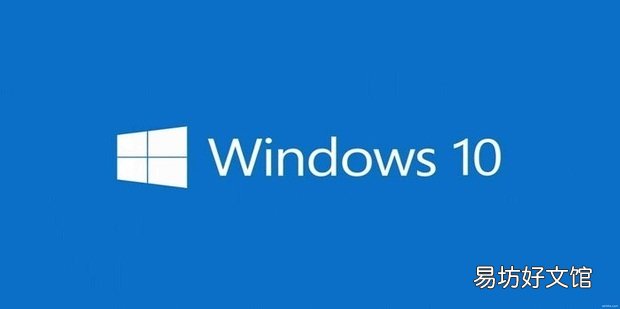
文章插图
win10搜索功能失效无法搜索文件的解决方法【win10搜索功能失效无法搜索文件的解决方法】1、单击开始按钮,开始菜单找到windows系统 。

文章插图
2、展开windows系统找到命令提示符,右键单击命令提示符 。
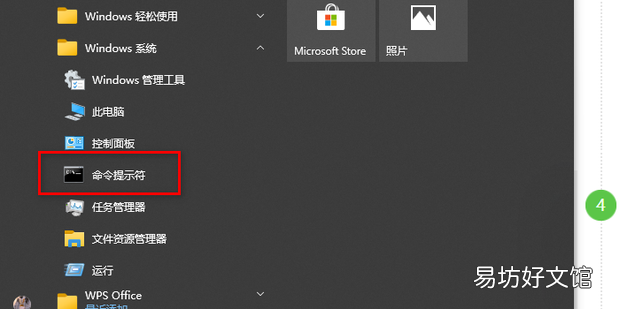
文章插图
3、点击更多,选中以管理员身份运行 。
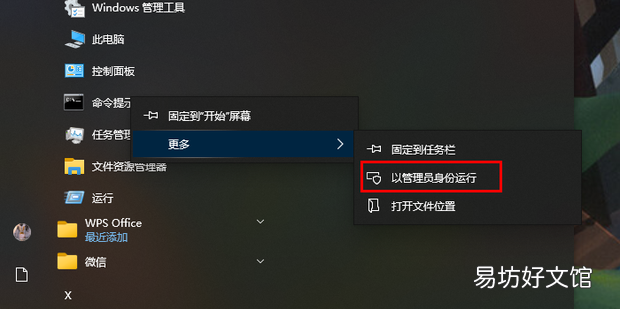
文章插图
4、命令提示符窗口输入reg add HKCU\Software\Microsoft\Windows\CurrentVersion\Search /v BingSearchEnabled /t REG_DWORD /d 0 /f回车 。
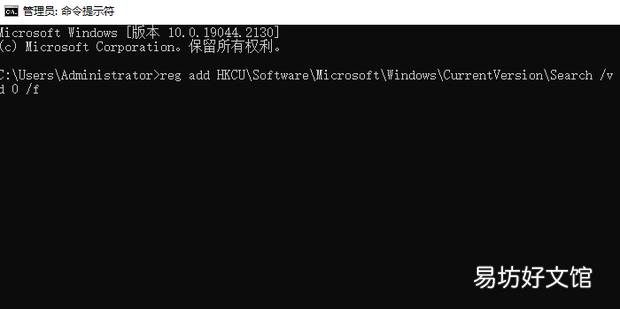
文章插图
5、执行成功,继续输入reg add HKCU\Software\Microsoft\Windows\CurrentVersion\Search /v CortanaConsent /t REG_DWORD /d 0 /f回车即可 。

文章插图
6、最后,显示执行成功即为完成 。
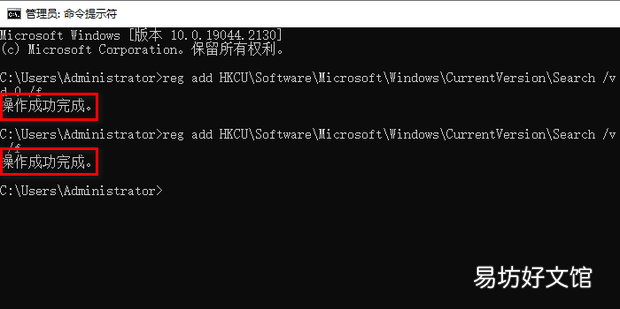
文章插图
推荐阅读
- 如何使用foxmail中的邮件打印功能
- Win10任务管理器被禁用打不开怎么办
- win10电脑去掉快捷箭头
- win10更新声卡驱动后没声音
- Win10如何修改软件默认安装路径
- 关闭Adobe PDF 的自动更新功能
- win10系统war3没声音
- win10有网但是浏览器网页打不开
- win10浏览器打不开
- win10设置删除文件提示框







